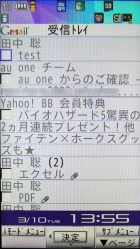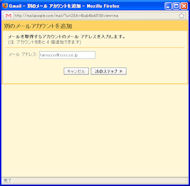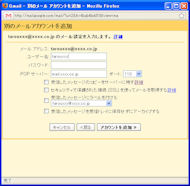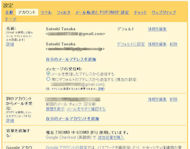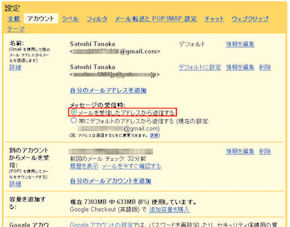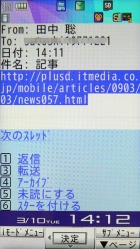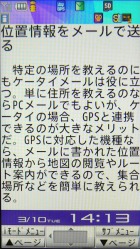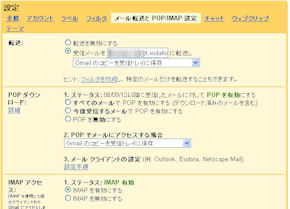第19回 「モバイルGmail」を使ってPCメールをケータイで利用する:今すぐ使えるケータイレシピ(1/2 ページ)
仕事で外出することの多い人は、ビジネスメールを社内で素早く確認できないことが多い。すぐに処理しなければならないメールが外出中に届いて、帰社したときには遅かった……といった事態も起こりうる。そこで今回は、PCメール(POP/SMTPメール)をケータイで閲覧や返信、管理する方法を紹介する。
なお、会社によってはセキュリティの観点から、外部から会社のメールアカウントにアクセスすることや、外部のメールサービスに追加することを禁止している場合もあるので、事前に確認しておきたい。
Webメールを使うメリット
ケータイでPCメールを利用できるサービスは、ドコモ、au、ソフトバンク、ウィルコム向けの「リモートメール」、au向けの「ケータイdePCメール」、ソフトバンク向けの「PCメール」、そしてWebメールの「Gmail」「Yahoo!メール」「gooメール」などがある。
Webメールは、通信料以外は無料で利用できるサービスが多いが、リモートメールは月額210円か315円、ケータイdePCメールは月額105円が発生し、PCメールは「パケットし放題」の上限4410円が5985円に上がる(+1575円)。Gmail、Yahoo!メール、gooメールの携帯版は“携帯サイト”なので、パケット料金の上限は上がらない。さらに、Webメールなら、PCでもケータイでもスマートフォンでも同じメールボックスが使えるので、送受信メールを管理しやすいメリットもある。
今回は、Webメールの中でも大容量のメーラーとして人気を集めている「Gmail」の携帯版「モバイルGmail」を取り上げる。Gmailには2009年3月9日現在、約7.3Gバイトのメールを保存できる。
GmailとモバイルGmailでほかのPCメールを受信するには、まずはPCのGmailから、受信したいメールアカウントを追加する必要がある。Gmailには最大5つのアカウントを追加できる。Gmailの「設定」→「アカウント」にある「別のアカウントからメールを受信:」の欄で「自分のメールアカウントを追加」を選択。すると別ウィンドウが開くので、ここで(受信したいPCの)メールアドレスを入力する。
次の画面では、「ユーザー名」(@の前の部分)と「POPサーバー」(@の後の部分)を入力し、次にパスワードを入力して、「アカウントを追加」をクリックすると設定は完了だ。Gmailは外部からメールを受信すると、元のPOPサーバからメールが消える場合がある。もともと使っているメーラーにもメールを残したければ、「受信したメッセージのコピーをサーバーに残す」にチェックを入れよう。
さまざまなアカウントのメールを取り込めるGmailだが、受信したメールに返信する場合、そのままではGmailのアカウントになってしまう。したがって会社のPCあてに届いたメールに返信する場合、会社のメールアドレスを差出人として返信する必要がある。「設定」→「アカウント」の「名前:」の欄にある「メッセージの受信時:」の「メールを受信したアドレスから返信する」をチェックすれば、Gmailから返信しても、差出人のアドレスは会社のメールアドレスになる。

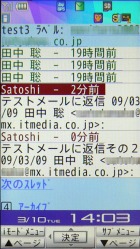

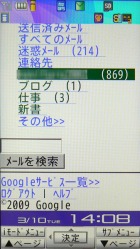 ケータイから返信や転送もできる(写真=左端)。返信をすると、画面上部に受信メールが、画面下部に返信メールがまとめてスレッド表示される(写真=左中)。PCで設定した「ラベル」もモバイルGmailに反映できるほか、表示するラベルのカスタマイズも可能(写真=右中)。追加したアカウントあてに届いたメールのみを表示したり、過去の送受信メールを検索したりといった操作もできる(写真=右端)
ケータイから返信や転送もできる(写真=左端)。返信をすると、画面上部に受信メールが、画面下部に返信メールがまとめてスレッド表示される(写真=左中)。PCで設定した「ラベル」もモバイルGmailに反映できるほか、表示するラベルのカスタマイズも可能(写真=右中)。追加したアカウントあてに届いたメールのみを表示したり、過去の送受信メールを検索したりといった操作もできる(写真=右端)Gmailに届いたメールをケータイへ転送する
GmailはWebメールなので、新着メールはGmailにアクセスしないと確認できない。だが、任意のメールアドレスにメールを転送することはできる。Gmailの転送先にケータイのメールアドレスを設定すれば、PCあてのメールがケータイのプッシュメールとして素早く確認できるというわけだ。
「設定」の「メール転送とPOP/IMAP設定」の「転送:」の欄にある「受信メールを(入力欄)に転送」にチェックを入れ、入力欄にケータイのアドレスを入力し、最後に画面下部の「変更を保存」を押せば完了だ。
ただし、毎日数十通〜数百通ものPCメールを受信する人は、すべてのメールをケータイに転送すると膨大な量になり、メールサーバと端末の保存容量をすぐに超えてしまう。そんなときは「フィルタ」機能が役立つ。この機能を使えば、特定のメールアドレスや件名、キーワードに合致するメールだけを転送できる。ビジネスメールを頻繁にやり取りする相手のアドレスや、よく使う言葉を設定しておくといいだろう。
「設定」→「フィルタ」→「新しいフィルタを作成」から条件を入力し、「次のステップ」を押す。続いて、「次のアドレスに転送:」にチェックを入れ、転送先のケータイアドレスを入力し、「フィルタを更新」を押せば完了だ。ただし「メール転送とPOP/IMAP設定」の転送先に同じケータイのアドレスを設定している場合、フィルタを使った転送先には設定できないので、前者の設定はオフにしておく必要がある。
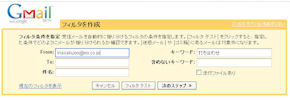
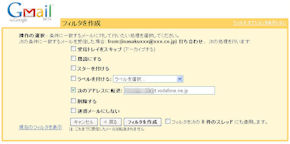 差出人のアドレスや件名を設定すれば、その条件に合うメールだけを転送できる。また、「To:」にPCのアドレスを入力すれば、Gmailアドレスあてのメールは転送されない。フィルタ条件を指定して次の画面に進み、「次のアドレスに転送」をチェックし、転送したいケータイのメールアドレスを入力すれば完了だ
差出人のアドレスや件名を設定すれば、その条件に合うメールだけを転送できる。また、「To:」にPCのアドレスを入力すれば、Gmailアドレスあてのメールは転送されない。フィルタ条件を指定して次の画面に進み、「次のアドレスに転送」をチェックし、転送したいケータイのメールアドレスを入力すれば完了だケータイにGmailを転送する場合、そのほかのケータイメールと混在しないよう、フォルダ振り分けをしておきたい(振り分けについては第15回を参照)。また、ケータイに転送されたメールから直接返信をすると、差出人がケータイのアドレスになってしまうので、返信はモバイルGmailにアクセスして行う必要がある。
Copyright © ITmedia, Inc. All Rights Reserved.
アクセストップ10
- なぜ? U-NEXTが自ら「U-NEXT MOBILE」を立ち上げた理由 20GB実質300円、ワンプラン、eSIMのみの狙い (2025年12月17日)
- 「ドコモSMTBネット銀行」誕生 d NEOBANK始動で金融本格参入 (2025年12月19日)
- 「スマホカメラと生成AI」に潜む“深刻なリスク” 写真の信頼性を保つために必要なこと (2025年12月19日)
- 「住信SBIネット銀行」の商号変更に関する一部報道 ドコモは「準備が整い次第公表」 (2025年12月18日)
- 総務省が「SIMのみ契約」のMNP優遇を問題視 端末値引きは規制緩和の可能性も? (2025年12月17日)
- 「Pixel 10 Pro XL」のコンピューテショナルカメラはどのくらい進化した? 撮ってみて分かったこと (2025年12月18日)
- 資さんうどんが「PayPay」の取り扱いを停止 他のキャッシュレス決済は引き続き利用可能 (2025年12月16日)
- 【ダイソー】110円の「すべりどめシート」 車のダッシュボードで小物の滑り落ちを防ぐ (2025年12月19日)
- スマホ新法は「オープンなAndroidエコシステム」と矛盾しない Googleが高く評価する理由 (2025年12月18日)
- 「ドコモSMTBネット銀行」で何が変わる? ドコモのサービス連携でdポイントがお得にたまり、解約抑止につなげる (2025年12月20日)